In het venster Box toevoegen moeten een aantal zaken worden ingevuld en standaardinstellingen al dan niet worden gewijzigd:
- Naam > Geef de tekstbox een naam.
- Box toevoegen aan pagina > Kies de pagina waaraan de tekstbox moet worden toegevoegd.
- Box openbaar? Ja /Nee > Geef aan of de tekstbox wel/niet zichtbaar is voor de bezoekers van jouw Yurls.
- Periode instellen? Ja /Nee > Zie afbeelding 04.
- Box met wachtwoord? Ja /Nee > Zie afbeelding 05.
- Kleur box > Kies de kleur van de tekstbox de keuzemogelijkheid in het 'drop down'-menu.
Let op!
Op een gekopieerde tekst die je zelf niet hebt geschreven kan auteursrecht rusten.
Klik tot slot op blauwe knop Bevestig en de tekstbox wordt aan jouw 'Yurls'-pagina toegevoegd.
Periode instellen: kies 'Ja' of 'Nee'.
Kies je voor 'Ja', dan vouwt het venster uit.
Je kunt dan de periode instellen (begin-/einddatum) waarop Yurls de tekstbox automatisch openbaar/niet openbaar zet.
Herhaal elk jaar? Ja / Nee
Je kunt er voor kiezen de begin-/einddatum ieder jaar te laten terugkomen (Herhaal elk jaar? Kies Ja).
Of eenmalig op de gekozen begin-/einddatum (Herhaal elk jaar? Kies Nee)
Datum online: Zet de muiscursor in het invulvak en kies m.b.v. het kalendertje wanneer Yurls de tekstbox openbaar moet zetten.
Voorbeeld: je hebt een box met een 'Sinterklaas'-tekst geplaatst en je wilt dat die op openbaar wordt gezet op de dag dat Sinterklaas in Nederland komt.
Datum offline: Zet de muiscursor in het invulvak en kies m.b.v. het kalendertje wanneer Yurls de tekstbox op 'niet openbaar' moet zetten.
Voorbeeld: je wilt dat de box met de 'Sinterklaas'-tekst niet meer toegankelijk is voor bezoekers op 6 december. Yurls zet nu de box met de 'Sinterklaas'-tekst op 6 december op niet-openbaar (offline).
Box met wachtwoord? Ja / Nee
Kies je voor Box met wachtwoord dan kunnen alleen die bezoekers de inhoud van de box zien als zij het wachtwoord invullen. Dat wachtwoord moet jij ze dus op de één of andere manier hebben gegeven.
Bovenste regel van links naar rechts:
- Tekst links uitlijnen
- Tekst centreren.
- Tekst rechts uitlijnen.
- Tekst uitvullen.
- Lijst met opsommingstekens.
- Een genummerde lijst maken.
- Inspringing vergroten.
- Inspringing verkleinen.
- De geselecteerde tekst vet maken.
- De geselecteerde tekst cursief maken.
- De geselecteerde tekst onderstrepen.
De tweede regel van links naar rechts:
- Het lettertype kiezen.
- De lettergrootte kiezen.
- Hyperlink invoegen (of wijzigen).
- De tekstkleur wijzigen.
Je kunt nu een lange tekst toevoegen zonder dat de box erg veel ruimte in beslag neemt.
- Wil je een tekst afbreken, kies dan bij de optie 'Tekst afbreken? O Ja O Nee' voor 'Ja'.
- Klik vervolgens op de blauwe knop Bevestig.
De woorden worden niet afgebroken.
Kies je voor een lengte van 300 tekens en de afbreking valt midden in een woord, dan wordt het woord afgemaakt.